Оптимизируйте экран
Чем ярче экран и чем чаще он отображает информацию, особенно в формате видео, тем больше энергии он потребляет. Чтобы аккумулятор разряжался медленнее, можно поменять некоторые настройки.
Включите адаптивную яркость (автонастройку яркости) экрана, чтобы подсветка регулировалась сама в зависимости от окружающего освещения. В iOS она включается в разделе «Аккумулятор» — «Автояркость», в Android — «Экран и яркость» — «Авторегулировка яркости». Для аварийной экономии заряда стоит вручную уменьшить яркость дисплея до минимума.
Установите минимальное время автоблокировки дисплея: если вы время от времени забываете блокировать экран, то за день «набежит» приличная доля заряда. В iOS зайдите в «Настройки» — «Экран и яркость» — «Автоблокировка» и выберите 30 секунд. В Android этот раздел находится в пункте настроек «Экран и яркость» — «Автовыключение экрана», там можно выставить 15 или 30 секунд.
Отключите функцию Always-On-Display. Когда она работает, на дисплее постоянно отображается информация наподобие даты, времени и процента заряда аккумулятора, уведомлений и др. Несмотря на заверения производителей, режим постоянно активного экрана прилично расходует заряд. На iPhone такой функции официально нет, а на Android-смартфонах она отключается в разделе настроек «Экран блокировки».
На смартфонах с OLED-экранами используйте темную тему. Она есть на всех смартфонах, начиная с iOS 13 и Android 10. Включается в меню «Экран и яркость» либо через пункт управления (шторку).
Избегайте «живых» обоев и заставок с анимацией. Лучше установить на рабочий стол и экран блокировки простые статичные изображения.
Для экстремальной экономии также можно замедлить анимацию при запуске и закрытии приложений. На Android-смартфонах это легко сделать в меню «Главный экран и экран блокировки» — «Скорость анимации приложения» — «Медленная». А на iPhone эти настройки находятся в разделе «Универсальный доступ» — «Движение» — «Уменьшение движения».
Отрегулируйте частоту обновления кадров. Если ваш смартфон поддерживает высокую частоту обновления кадров (90 Гц и выше), выставляйте максимальные настройки только в тех случаях, когда они вам необходимы, например, в играх. Многие флагманы поддерживают адаптивную настройку частоты обновления кадров в зависимости от контента – эта функция также поможет сэкономить заряд.
Можно ли пользоваться айфоном в режиме энергосбережения
iPhone имеет режим энергосбережения, который уменьшает энергопотребление, когда заряд батареи снижается. Этот режим можно включить и выключить в разделе «Настройки» > «Аккумулятор». Также его можно быстро включить или выключить через Пункт управления. Режим энергосбережения может сократить использование процессора, яркость экрана и другие функции, которые потребляют много энергии. Однако при использовании этого режима некоторые функции могут быть ограничены, например, автоматическая отправка электронной почты, обновление фотографий, фоновое обновление приложений и другие функции. Тем не менее, использование режима энергосбережения может значительно продлить время работы iPhone или iPad от заряда до заряда, а также помочь сохранить заряд батареи при необходимости.
Что отключается в режиме экономии энергии
У пользователей iOS нет возможности гибко настраивать режим энергосбережения, выбирая, какие опции отключать, а какие оставлять работать.
Следует четко понимать, на что не получится рассчитывать и какие фишки будут недоступны.
Режим энергосбережения затрагивает такие процессы:
1. Приостанавливается проверка сообщений электронной почты (Настройки – Пароли и учетные записи – Загрузка данных).
2. Останавливается работа приложений в фоновом режиме (Настройки – Основные – Обновление контента).
3. Отключаются автоматические загрузки музыки, приложений и обновлений (Настройки – iTunes Store и App Store).
4. Отключаются некоторые визуальные эффекты в системе (не путайте с опцией Уменьшение движения).
5. Время автоблокировки уменьшается до 30 секунд без возможности изменения (Настройки – Экран и яркость – Автоблокировка).
6. Приостанавливается работа Медиатеки iCloud (сервис не отключается полностью, выгрузка и загрузка данных происходит реже).
7. Снижается производительность системы. Здесь точных цифр нет, в разных случаях производительность устройства может падать на 20-50%.
Еще в iOS 11 при включении режиме энергосбережения отключалась функция «Привет, Siri», делая невозможным запуск ассистента голосом. В iOS 12 фишка не прекращает работать при включенном режиме экономии.
Датчики и сенсоры
Современные телефоны напичканы всевозможными датчиками, которые, естественно, требуют энергии для своей работы. Посмотреть, какие датчики есть в твоем телефоне и сколько они потребляют, очень просто, достаточно установить приложение Android System info, зайти во вкладку System и выбрать пункт Sensor. В первых Android-устройствах обычный акселерометр (датчик, определяющий положение устройства) потреблял до 15 мА ч, в современных аппаратах это значение, как правило, в 100 раз меньше, поэтому нет особого смысла отключать «автоматическую ориентацию экрана» или «автоматическую яркость» (датчик освещенности), значительным образом это не повлияет на общее энергопотребление аппарата.
Однако следует помнить, что многие приложения, в которых задействовано управление наклонами аппарата, могут использовать сразу несколько датчиков (акселерометр, гироскоп, датчик вращения, датчик ускорения, датчик ориентации, датчик гравитации и другие), что в сумме может дать потребление до 100 мА ч.
ЧАСТЬ 1. ЖЕЛЕЗО
Беспроводные сети и GPS
Запомни: хочешь сэкономить энергию — отключай лишних потребителей, то, чем в данный момент не пользуешься. Например, оставленные включенными беспроводные сети Wi-Fi и Bluetooth постоянно сканируют пространство и ищут доступные точки для подключения или устройства для спарринга; включенная «передача данных» (мобильный интернет) позволяет многочисленным приложениям постоянно «ломиться» в сеть для обновления своих данных и отправки запросов, дополнительно загружая процессор и опустошая проплаченный трафик или кошелек; включенная геолокация (GPS, ГЛОНАСС, определение координат по беспроводным сетям) помогает постоянно отслеживать твое положение, выполняя запросы любопытных приложений. Все это может потреблять значительную часть заряда аккумулятора, поэтому «вымыл руки, закрыл кран», ну в смысле — нажал на кнопку и отключил потребителя.
Мобильная сеть
Уровень приема мобильной сети оказывает сильное влияние на сохранение заряда. Чем слабее уровень принимаемого сигнала (меньше делений индикатора антенны на экране), тем больше аппарат тратит энергии на усиление и поддержание этого сигнала. Поэтому в зонах неуверенного приема сигнала (в поезде, к примеру) лучше включать режим «В самолете», тем самым отключая радиомодуль устройства. Аналогично можно поступать вечером, отключая радиомодуль на ночь.
Проблема выбора: 2G или 3G Рассматривая характеристики любого телефона, ты, наверное, замечал, что производители всегда указывают время автономной работы в сетях 3G меньше, чем в сетях 2G. Это объясняется тем, что сети 3G многоканальны и обеспечивают более высокое качество и надежность соединения (безразрывный переход от одной станции к другой). Поэтому, если тебя не пугают кратковременные потери сигнала и чуть худшее качество разговора при выходе из подземного перехода (хотя это зависит и от множества других факторов), можешь в настройках режима сети (Настройки → Еще →Мобильные сети → Тип сети) выбирать «только 2G» (only GSM) и экономить до 20% на связи с сетью.
Кроме того, если ты находишься в зоне плохого приема сети 3G, а на аппарате выбран автоматический режим «2G/3G», аппарат будет постоянно пытаться подключиться к сети 3G, даже если ее сигнал в несколько раз слабее сигнала 2G. Стоит ли говорить, что такие постоянные скачки требуют значительного расхода энергии, которого также можно избежать.
Однако, когда речь заходит о передаче данных (подключении к интернету), ситуация меняется на противоположную. При болееменее значительном трафике предпочтительнее использовать сети 3G или Wi-Fi вместо 2G. На первый взгляд это кажется спорным утверждением, но дьявол кроется в деталях: во-первых, передача данных в сети 2G (по технологии EDGE) требует на 30% больше энергии, чем в сети 3G, и лишь на 10% меньше, чем потребляет Wi-Fi; во-вторых, скорость передачи данных в сети 3G (HSPA) до 170 раз выше скорости в сети 2G (EDGE), не говоря уже о Wi-Fi, где разница будет в 600 раз. Это означает, что для скачивания той или иной информации устройству потребуется меньше времени, а значит, и меньше энергии.
Простой пример: ты хочешь скачать несколько песен общим размером 30 Мб. С помощью EDGE на это уйдет 30 Мб * 8 / 0,08 Мбит/с / 60 = 50 мин, c помощью HSPA — 30 Мб * 8 / 14 Мбит/с = 17 с, ну а с помощью Wi-Fi — всего 30 Мб * 8 / 50 Мбит/с = 5 с. Теперь, умножив время скачивания на среднее потребление того или иного режима, получим: для EDGE — 300 мА * 50 мин / 60 = 250 мА ч; для HSPA — 210 мА * 17 с / 60 / 60 = 1 мА ч; для Wi-Fi — 330 мА * 5 с / 60 /60 = 0,5 мА ч. В конечном итоге все будет зависеть от объема данных: чем он больше, тем больше будет экономия при использовании более скоростной сети.
Вывод.
При упоре на голосовые вызовы и редком обращении в интернет (например, только обновление погоды и чтение новостей) предпочтительней использовать режим 2G, он даст наибольшую экономию энергии. При частом использовании интернета с большим объемом трафика (просмотр страниц с картинками, работа с почтовыми вложениями, скачивание файлов) предпочтительнее использовать режим 3G. В качестве компромиссного решения при необходимости можешь менять настройки сети 2G/3G, используя панель быстрого доступа или виджеты.
Приложения в фоновом режиме тоже садят аккумулятор
Важнейшим фактором при быстрой разрядке батареи является работа приложений в фоне. В тот момент, когда пользователь закрывает программу, она продолжает функционировать, потребляя тем самым энергию. Чтобы этого не произошло, рекомендуется ограничить фоновые процессы при помощи следующей инструкции:
- Откройте настройки телефона.
- Перейдите в раздел «Приложения».
- Выберете интересующую программу.
- В подпункте «Контроль активности» укажите параметр «Жесткое ограничение».
В зависимости от конкретной модели устройства пункты меню отличаются. В любом случае, кнопку ограничения фоновых процессов нужно искать в разделе настроек приложений.
Особенности
Режим энергосбережения на Айфонах предусматривает различные ограничения, включая уменьшение яркости дисплея, выключение анимаций и других визуальных эффектов, а также отключение определенных функций, осуществляющих работу в фоновом режиме.
Подобные манипуляции позволяют сократить потребление заряда аккумулятора и существенно продлить время автономной работы мобильного телефона.
Для включения или отключения опции энергосбережения на Айфоне пользователю потребуется перейти в «Настройки» телефона, выбрать раздел «Аккумулятор» и передвинуть ползунок напротив пункта «Режим энергосбережения», чтобы тот стал зеленым.
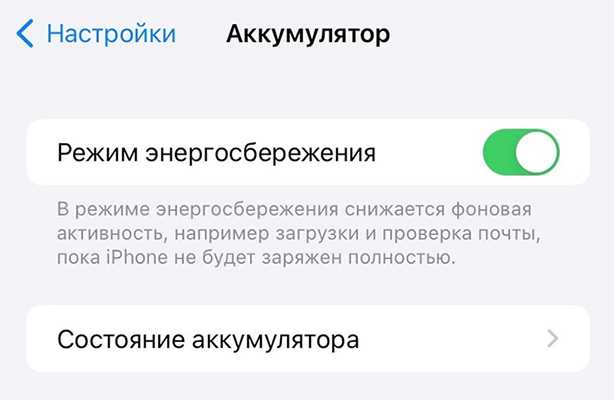
Почему нельзя заряжать на энергосбережении
Многие люди задаются вопросом, можно ли заряжать свой телефон в режиме энергосбережения. Ответ на этот вопрос подтверждает, что возможно заряжать свою мобильную связь в этом режиме. Энергосбережение воздействует лишь на фоновые функции и работу датчиков устройства, но не влияет на состояние батареи. Поэтому, если вы используете свой телефон в режиме энергосбережения, то этот процесс не повредит вашей батарее. Однако, не следует забывать, что зарядка телефона в любом случае негативно сказывается на его батарее, поэтому не стоит забывать о правильной зарядке и не злоупотреблять ею.
Экономия заряда батареи на Android
Существует довольно немалое количество способов, позволяющих значительно увеличить время работы мобильного устройства. Каждый из них имеет разную степень полезности, но все же способен помочь в решении этой задачи.
Способ 1: Включение режима энергосбережения
Самый простой и очевидный способ экономить энергию вашего смартфона — это использовать специальный режим энергосбережения. Его можно найти практически на любом устройстве с операционной системой Android
Однако стоит принять во внимание тот факт, что при использовании этой функции значительно снижается производительность гаджета, а также ограничиваются некоторые функции
Для включения режима энергосбережения придерживайтесь следующего алгоритма:
- Перейдите в «Настройки» телефона и найдите пункт «Батарея».
- Здесь можно ознакомиться со статистикой расхода батареи каждым из приложений. Перейдите в пункт «Режим энергосбережения».
- Ознакомьтесь с представленной информацией и переведите ползунок в режим «Включено». Также здесь можно активировать функцию автоматического включения режима при достижении 15 процентов зарядки.
Способ 2: Установка оптимальных настроек экрана
Как можно понять из раздела «Батарея», основную часть заряда батареи расходует его экран, поэтому довольно важно правильно настроить его
- Перейдите в пункт «Экран» из настроек девайса.
Здесь необходимо настроить два параметра. Включите режим «Адаптивная регулировка», благодаря которому яркость будет подстраиваться под освещение вокруг и экономить заряд, когда это возможно.
Также включите автоматическое включение спящего режима. Для этого нажмите на пункт «Спящий режим».
Выберите оптимальное время отключения экрана. Он будет сам выключаться при бездействии в течение выбранного времени.
Способ 3: Установка простых обоев
Различные обои с использованием анимации и тому подобное также влияют на расход заряда батареи. Лучше всего установить максимально простые обои на главный экран.
Способ 4: Отключение ненужных служб
Как известно, на смартфонах реализовано большое количество служб, выполняющих различные задачи. Вместе с этим, они серьезно влияют на расход энергии мобильного устройства. Поэтому лучше всего отключить все, чем вы не пользуетесь. Сюда может входить служба местоположений, Вай-Фай, передача данных, точка доступа, Bluetooth и так далее. Все это можно найти и отключить, опустив верхнюю шторку телефона.
Способ 5: Отключение автоматического обновления приложений
Как известно, Play Market поддерживает функцию автоматического обновления приложений. Как вы могли догадаться, она также влияет на расход заряда батареи. Поэтому лучше всего произвести ее выключение. Для этого следуйте алгоритму:
- Откройте приложение Play Market и нажмите на кнопку для выдвижения бокового меню, как показано на скриншоте.
- Пролистайте вниз и выберите пункт «Настройки».
- Перейдите в раздел «Автообновление приложений»
- Установите флажок на «Никогда».
Подробнее: Запрет автоматического обновления приложений на Android
Способ 6: Исключение факторов нагрева
Старайтесь избегать излишнего нагревания вашего телефона, поскольку в таком состоянии заряд батареи расходуется гораздо быстрее.. Как правило, смартфон нагревается из-за беспрерывного его использования. Поэтому старайтесь делать перерывы в работе с ним. Также девайс не должен подвергаться воздействию прямых солнечных лучей.
Способ 7: Удаление лишних аккаунтов
Если у вас есть какие-то привязанные к смартфону аккаунты, которыми вы не пользуетесь, удалите их. Ведь они постоянно синхронизируются с различными сервисами, а это также требует определенных энергозатрат. Для этого следуйте данному алгоритму:
- Перейдите в меню «Аккаунты» из настроек мобильного устройства.
- Выберите приложение, в котором зарегистрирована лишняя учетная запись.
- Откроется список привязанных аккаунтов. Тапните по тому, который собираетесь удалять.
- Нажмите на кнопку дополнительных настроек в виде трех вертикальных точек.
- Выберите пункт «Удалить аккаунт».
Проделайте эти действия для всех аккаунтов, которыми вы не пользуетесь.
Способ 8: Фоновая работа приложений
По интернету ходит миф о том, что необходимо закрыть все приложения, чтобы сэкономить заряд батареи. Однако это не совсем так. Не стоит закрывать те приложения, которые вы еще будете открывать. Дело в том, что в замороженном состоянии они расходуют не так много энергии, как если запускать их постоянно с нуля. Поэтому лучше закройте те приложения, которыми не планируете пользоваться в ближайшее время, а те, что собираетесь периодически открывать — держите свернутыми.
Включите оптимизированную зарядку
А вот оптимизированную зарядку как раз можно использовать постоянно — она снижает износ батареи.
В iOS 13 версии и позднее этот режим включается в меню «Аккумулятор» — «Состояние аккумулятора». Гаджет анализирует, как вы заряжаете смартфон, чтобы пополнять заряд выше 80%, когда это действительно нужно.
Например, если вы обычно заряжаете айфон, когда в будние дни приезжаете в офис, и снимаете с зарядки в 18.00, то пополняться до 100% аккумулятор будет непосредственно перед отключением от сети
Это важно для снижения износа аккумулятораа. Но для работы этой функции требуется активировать отслеживание геопозиции — подробнее о том, как это работает, мы писали в отдельной статье
В ОС Android похожая функция включается в подразделе «Другие настройки батареи». Вам нужно активировать пункт «Оптимизированная ночная зарядка».
Как включить режим энергосбережения Андроид
Порядок действий отличается в зависимости от производителя девайса, поэтому обратитесь к конкретной инструкции в зависимости от бренда, под которым выпущен телефон. Мы постарались описать для большинства марок процесс того, как включить режим энергосбережения на Андроиде, и в каком порядке выполнять действия.
Samsung
Новые смартфоны этой южнокорейской компании используют прошивку One UI, для пользователей которой актуален следующий свод действий:
- Выполните свайп от верхнего края к нижнему, чтобы увидеть «шторку»;
- Тапните по иконке шестерёнки для перехода к параметрам гаджета;
- Откройте вкладку «Обслуживание устройства»;
- Перейдите в раздел «Батарея»;
- Переведите тумблер, отвечающий за режим экономии заряда аккумулятора, в активное положение.
Чтобы выставить детальные параметры энергосбережения, понадобится удержать палец на кнопке активации этого режима. Не забудьте, если потребуется, настроить автоматическое отключение Always On Display, или деактивируйте эту функцию самостоятельно.
Xiaomi
В MIUI активация энергосбережения производится примерно так же, как и в «Самсунге». Здесь тоже поддерживается как вариант с включением этого режима посредством «шторки», так и метод, предполагающий пользование настройками устройства.
- Открыв параметры гаджета, перейдите во вкладку под названием «Питание и производительность»;
- Включите экономию энергии, переведя соответствующий тумблер в активную позицию;
- Если требуется, вы можете настроить параметры этой функции. Для этого – нажмите шестерёнку, размещённую в верхнем правом углу;
- Выберите пункт «Экономия энергии»;
- Установите параметры автоматической смены состояния этой функции.
Honor, Huawei
Девайсы обеих марок используют прошивку EMUI, поэтому инструкция объединена в один раздел статьи. Порядок действий абсолютно идентичен для смартфонов этих двух производителей, однако инструкция может выглядеть иначе в зависимости от версии системы.
Проделайте следующие шаги:
- Откройте «шторку» телефона, после чего тапните на карандаш;
- Перетащите значок «Режим Ультра» с нижней панели на верхнюю;
- Вернитесь в меню быстрого доступа и нажмите появившуюся кнопку. Появится окно с описанием особенности. Нажмите кнопку «Включить». Если требуется, отметьте чекбокс «Больше не напоминать».
Учтите, что так включается режим полной экономии энергии. В EMUI сохранена функция обычного энергосбережения, активируемая следующим образом:
- Откройте настройки девайса, после чего нажмите «Батарея»;
- Переведите тумблеры для активации экономии обычного или полного типа соответственно.
Другой производитель
Если вы используете стандартную прошивку, что актуально для смартфонов более мелких брендов, нежели вышеперечисленных, ничто всё равно не помешает использовать рассматриваемую в статье возможность. Актуальна следующая инструкция:
- Проведите свайп сверху вниз, чтобы увидеть панель быстрого доступа («шторку»);
- Тапните «Энергосбережение». Вы также можете удержать палец на этой иконке, чтобы увидеть другие параметры, связанные с работой аккумулятора смартфона.
Можно также активировать энергосбережение с помощью программы «Настройки»:
- Откройте панель управления телефоном;
- Перейдите в раздел «Батарея»;
- Переведите тумблер «Энергосбережение» или «Максимальное энергосбережение» в правую сторону.
Эта вкладка параметров содержит довольно полезную информацию о наиболее потребляющих заряд программах и аппаратных компонентах устройства. Здесь же указано, сколько времени, учитывая запущенные в текущий момент процессы и выставленные настройки, будет работать смартфон без подзарядки.
Можно ли заряжать Айфон от блока питания Сяоми
Блок питания от компании Сяоми может использоваться для зарядки продукции Apple, включая Айфон. Новая зарядка имеет мощность 33 Вт и может использоваться для зарядки гаджетов других брендов, таких как Poco и Redmi. Это означает, что пользователи могут использовать блок питания от Сяоми не только для зарядки своих устройств, но и для подзарядки устройств от других производителей, что делает его удобным и универсальным. В то же время, необходимо убедиться в том, что устройства соответствуют требованиям зарядки Сяоми и не приведет к повреждению устройства. В целом, блок питания от Сяоми может стать хорошим решением для зарядки множества устройств и даже замены оригинальной зарядки от Айфона.
Экран
Экран любого современного устройства — главный потребитель энергии, при этом есть ряд основных факторов, влияющих на его прожорливость:
- Размер экрана. Чем экран больше, тем больше энергии необходимо на его подсветку.
- Яркость и время подсветки. Чем больше значения яркости экрана и тайм-аута отключения, заданные в настройках, тем больше устройство потребляет энергии. Рекомендую установить автоматическое управление яркостью (по датчику освещенности) и тайм-аут подсветки не более 30 с.
- Разрешение экрана. Чем оно выше, тем больше энергии потребляет видеоускоритель устройства, отвечающий за отображение изображения на экране.
- Технология изготовления экрана. Грубо все экраны можно разделить на две категории:
- жидкокристаллические (ЖК) дисплеи, состоящие из ЖК-матрицы и источника света (подсветки). К ним относятся экраны LСD, TFT-LCD, SCLCD, IPS, TFT;
- дисплеи на органических светодиодах (OLED), состоящие из активной матрицы, излучающей свет. К ним относятся экраны AMOLED, Super AMOLED и подобные.
Приведу простой пример, объясняющий различие в их работе. Если ты хочешь прочитать текст на листе бумаги ночью, у тебя два варианта: либо включить основной свет в комнате, либо подсветить листок маленьким фонариком. Результат в итоге один, но получен он будет с разными энергозатратами.
В нашем примере основной свет — это ЖК-экран, в котором есть только общий источник света, подсвечивающий сразу все пиксели, независимо от того, отображают ли они какоето изображение или нет. Потребление энергии таким экраном постоянно и зависит только от установленной яркости.
В AMOLED-экранах свет излучают только те пиксели, которые задействованы в формировании изображения, если пиксель в нем не участвует (при черном цвете на картинке), он ничего не излучает и, соответственно, не потребляет энергии. Таким образом, общее потребление экрана будет зависеть не только от установленной яркости, но и от изображения: чем больше в нем черного цвета и темных оттенков, тем меньше потребление энергии экраном. Однако есть и обратное правило: чем больше на картинке белых участков, тем больше такой экран потребляет энергии, и в определенных случаях AMOLED-экран может оказаться даже более «прожорливым», чем ЖК-экран.
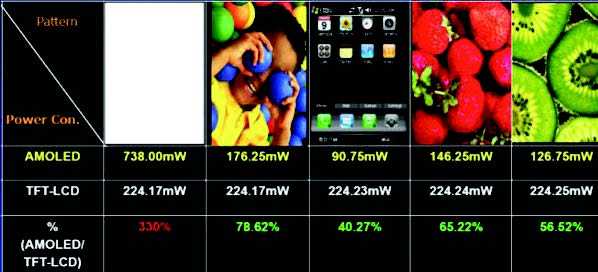
Сравнение энергопотребления экранов LCD и AMOLED в зависимости от отображаемой картинки
Смотрим таблицу..
Таким образом, все плюсы от экономичности AMOLED- экранов можно получить, лишь соблюдая некоторые нехитрые правила, а именно: стараться не использовать белый фон, в приложениях устанавливать темные темы; в качестве обоев рабочего стола использовать темные картинки с температурой цветов не более 6500К. Только в этом случае AMOLED-экран сможет оказаться до двух раз экономичнее ЖК-экрана.
Режим энергосбережения на iPhone 11
Режим энергосбережения на iPhone 11 представляет собой простой и эффективный способ увеличить время работы устройства без подзарядки. Когда этот режим включен, iPhone 11 осуществляет следующие действия:
- Ограничивает производительность процессора. Это означает, что iPhone 11 работает немного медленнее, но при этом требует меньше энергии.
- Отключает автоматическую активацию обновлений приложений. Вместо этого, обновления могут быть загружены только вручную.
- Ограничивает использование визуальных эффектов и анимации. Это снижает нагрузку на графический процессор и, соответственно, уменьшает потребление энергии.
- Отключает фоновые обновления приложений и отправку непрочитанных уведомлений. Это минимизирует активность приложений, которые потребляют больше энергии.
Выводы
Итого, режим энергосбережения – очень полезная опция, доступная на всех моделях iPhone, которая позволяет мобильному телефону оставаться работоспособным на протяжении как можно более продолжительного количества времени.
Энергосберегающий режим может ускорить работу смартфона, снизить вероятность потери данных, снизить его нагрев, а также помочь в критических ситуациях. Как и у любой функции, у режима энергосбережения есть свои недостатки, заключающиеся в низкой яркости экрана, ограниченном функционале и меньшей производительностью.
Энергосберегающий режим не затрагивает работу аккумулятора, а поэтому является абсолютно безвредным для смартфона, благодаря чему им можно пользоваться в любое время без каких-либо ограничений. Однако, его рекомендуется использовать лишь при крайней необходимости продлить время работы аккумулятора до следующей подзарядки, так как эксплуатация мобильного в этом режиме на постоянной основе будет менее удобной и приятной.
Выводы
Использование режима энергосбережения на iPhone может уменьшить потребление энергии и увеличить время автономной работы, без негативного влияния на батарею. Режим энергосбережения влияет на производительность iPhone, поэтому не рекомендуется использовать его постоянно. Но в некоторых ситуациях активация этой функции позволяет продлить работу гаджета на несколько часов. Не забывайте, что правильный подход к использованию iPhone поможет продлить срок его службы и сохранить его функциональность.
Можно ли на режиме энергосбережения заряжать айфон
Теперь, когда вопрос о зарядке iPhone в режиме энергосбережения переходит на первый план, необходимо понимать, что это возможно, но ограничено. Дело в том, что при включенном режиме энергосбережения зарядка происходит значительно медленнее, что, в свою очередь, увеличивает время зарядки. Однако, несмотря на это, если нужно зарядить iPhone, то можно это сделать, однако на процесс зарядки будет потрачено дополнительное время. Более того, использование телефона в это время должно быть минимальным. Чтобы не напрягать батарею, лучше отключить яркий свет экрана, фоновую музыку и приложения, которые питаются за счет батареи
В целом, зарядить iPhone в режиме энергосбережения возможно, но следует помнить, что это требует больше времени и осторожного использования устройства
Почему нельзя заряжать телефон в режиме энергосбережения
Нельзя заряжать телефон в режиме энергосбережения, поскольку это может негативно сказаться на его работе. В этом режиме телефон экономит электроэнергию, ограничивая функции и производительность приложений, позволяя увеличить время работы от аккумулятора. Однако, на самом деле, почти все модели смартфонов не рекомендуют заряжать устройство в режиме энергосбережения. Это связано с тем, что зарядка в этом режиме не происходит максимально эффективно, поскольку телефон снижает свою активность и зарядка может затянуться на несколько часов. Более того, это могут привести к некоторым ухудшениям в плане быстрой зарядки и общей производительности телефона. Поэтому, лучше всего заряжать телефон в обычном режиме, без включенного энергосбережения.
Почему нельзя заряжать на энергосбережении
Многие люди задаются вопросом, можно ли заряжать свой телефон в режиме энергосбережения. Ответ на этот вопрос подтверждает, что возможно заряжать свою мобильную связь в этом режиме. Энергосбережение воздействует лишь на фоновые функции и работу датчиков устройства, но не влияет на состояние батареи. Поэтому, если вы используете свой телефон в режиме энергосбережения, то этот процесс не повредит вашей батарее. Однако, не следует забывать, что зарядка телефона в любом случае негативно сказывается на его батарее, поэтому не стоит забывать о правильной зарядке и не злоупотреблять ею.
Можно ли заряжать Айфон от блока питания Сяоми
Блок питания от компании Сяоми может использоваться для зарядки продукции Apple, включая Айфон. Новая зарядка имеет мощность 33 Вт и может использоваться для зарядки гаджетов других брендов, таких как Poco и Redmi. Это означает, что пользователи могут использовать блок питания от Сяоми не только для зарядки своих устройств, но и для подзарядки устройств от других производителей, что делает его удобным и универсальным. В то же время, необходимо убедиться в том, что устройства соответствуют требованиям зарядки Сяоми и не приведет к повреждению устройства. В целом, блок питания от Сяоми может стать хорошим решением для зарядки множества устройств и даже замены оригинальной зарядки от Айфона.
Вывод. К чему я это все написал?
Многие считают, что режим энергосбережения просто отключает какие-то визуальные украшательства iOS. Несколько человек, которых я попросил рассказать об этом режиме, предположили что понижается тактовая частота процессора.
Полный список изменений в работе айфона не смог рассказать ни один, именно поэтому я решил рассказать об этом волшебном режиме, с перечислением всех параметров его работы.
Сам был крайне удивлён, что даже при включенном режиме мой iPhone 13 Pro Max отлично справляется с любыми играми и приложениями, без лагов и подвисаний. В этом есть своеобразный лайфхак: перед запуском игры включите энергосбережение – приятно удивитесь насколько мало израсходуется батарея за один сеанс.
А в целом, теперь вы знаете все фишки режима энергосбережения. Пользуйтесь им чаще, особенно если у вас iPhone X и новее. Явных лагов и зависаний вы не заметите, а смартфон не будет быстро разряжаться в жаркую погоду.
iPhones.ru
Я пользуюсь iPhone 13 Pro Max и давно уже не слежу за тем, сколько процентов аккумулятора израсходовалось или осталось. Этот смартфон отлично работает и не разряжается весь день, а вечером я ставлю его на зарядку скорее по привычке, чем по необходимости. Однако, сейчас за окном стоит летняя жара и смартфон может разряжаться гораздо быстрее из-за…
Рассказать
Микк Сид
Пишу обо всём, что интересно и познавательно — гаджеты, события, репортажи. Увлекаюсь игрой на барабанах, меломан со стажем.






























